KDE Connect là một cách cực kỳ thuận tiện để liên kết điện thoại Android và PC Linux. Với KDE Connect, bạn có thể xem thông báo và trả lời tin nhắn văn bản trên máy tính để bàn hoặc máy tính xách tay. Bạn cũng có thể chia sẻ các file và liên kết giữa hai thiết bị và điều khiển PC từ điện thoại.
Mặc dù KDE Connect rất phổ biến, nhưng nó vẫn không tích hợp tốt với các desktop GTK như MATE. Rất may, có một cách để sử dụng KDE Connect với MATE trên Ubuntu và Debian.
Hướng dẫn dùng KDE Connect với MATE trên Ubuntu và Debian
Cài đặt KDE Connect
Bắt đầu bằng cách cài đặt KDE Connect. Chắc chắn, KDE Connect có rất nhiều dependency, nhưng hầu hết trong số chúng thực sự chỉ là thư viện Qt. Bạn sẽ không nhận được nhiều ứng dụng KDE hoặc Plasma hay thậm chí chính bản thân môi trường desktop.
KDE Connect có sẵn trong cả kho lưu trữ Debian và Ubuntu, vì vậy hãy cài đặt nó với Apt.
sudo apt install kdeconnectCài đặt Flatpak
Có một vài cách khác nhau để cài đặt indicator-kdeconnect, nhưng Flatpak là cách dễ nhất. Nếu bạn chưa có sẵn Flatpak trên hệ thống, hãy cài đặt nó.
sudo apt install flatpakKích hoạt Flathub
Bây giờ, hãy kích hoạt kho lưu trữ Flathub trên hệ thống. Đây là một kho lưu trữ chính và nó chứa tất cả nội dung mà Flatpak cung cấp, vì vậy bạn sẽ không phải hối tiếc khi cài đặt nó. Rất có thể bạn sẽ sử dụng Flatpak một lần nữa trong tương lai.
sudo flatpak remote-add --if-not-exists flathub https://flathub.org/repo/flathub.flatpakrepoCài đặt indicator-kdeconnect
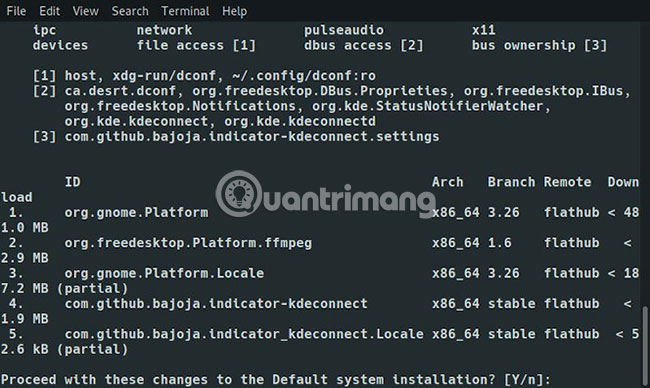
Khi đã thêm kho lưu trữ vào hệ thống, bạn có thể cài đặt indicator-kdeconnect.
sudo flatpak install flathub com.github.bajoja.indicator-kdeconnectTrong quá trình cài đặt, bạn sẽ được yêu cầu cài đặt một số GNOME dependency thông qua Flatpak. Chúng rất cần thiết và sẽ không can thiệp vào hệ thống của bạn. Hãy xác nhận và tiếp tục cài đặt.
Tải ứng dụng
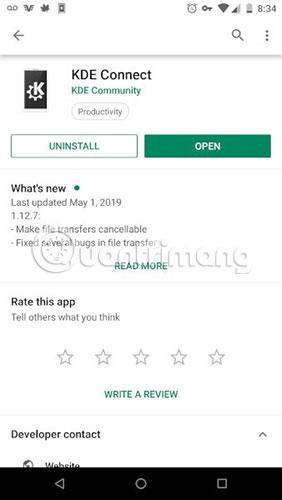
Mở Play Store và tìm kiếm KDE Connect, sau đó cài đặt nó (thường là kết quả đầu tiên xuất hiện).
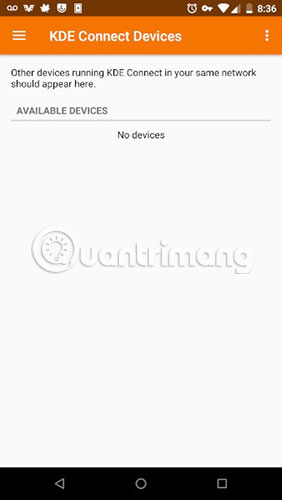
Mở ứng dụng. Có lẽ bạn sẽ không nhìn thấy nhiều thứ ở đó, nhưng máy tính của bạn sẽ hiển thị khi bạn khởi động KDE Connect.
Kết nối điện thoại
Quay lại máy tính, đăng xuất khỏi tài khoản người dùng và đăng nhập lại. Điều này không phải lúc nào cũng cần thiết, nhưng bạn có thể cần phải thực hiện thao tác trên để xem chỉ báo từ Flatpak trong trình khởi chạy.

Mở menu Applications và xem trong tab Internet. Ở đó bạn sẽ thấy hai tùy chọn KDE Connect. Khởi chạy KDE Connect Indicator.
Biểu tượng sẽ xuất hiện trong khay hệ thống. Nhấp chuột phải vào nó và chọn Configure.
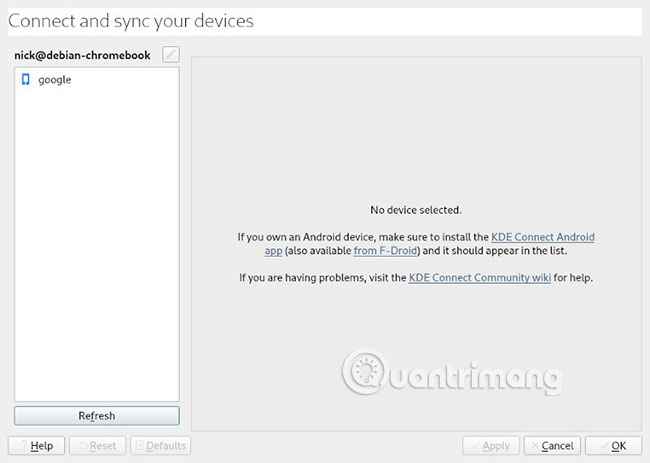
Một cửa sổ mới sẽ mở ra và bạn sẽ thấy thiết bị của mình được liệt kê ở đó. Nhấn vào nó để xem các thiết lập ở phía bên phải của cửa sổ. Sau đó, ở phía trên bên phải, nhấp vào nút Request Pair.
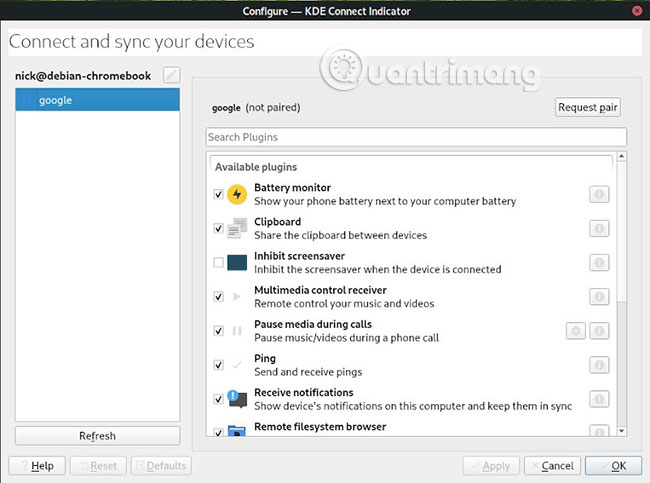
Bạn sẽ nhận được thông báo yêu cầu ghép nối trên điện thoại. Hãy chấp nhận yêu cầu. Màn hình sẽ dịch chuyển trên cả điện thoại và máy tính, để cho bạn biết chúng đã ghép nối. Bây giờ bạn có toàn quyền truy cập vào các tính năng KDE Connect.
Chúc bạn thực hiện thành công!
 Công nghệ
Công nghệ  AI
AI  Windows
Windows  iPhone
iPhone  Android
Android  Học IT
Học IT  Download
Download  Tiện ích
Tiện ích  Khoa học
Khoa học  Game
Game  Làng CN
Làng CN  Ứng dụng
Ứng dụng 



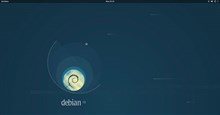














 Linux
Linux  Đồng hồ thông minh
Đồng hồ thông minh  macOS
macOS  Chụp ảnh - Quay phim
Chụp ảnh - Quay phim  Thủ thuật SEO
Thủ thuật SEO  Phần cứng
Phần cứng  Kiến thức cơ bản
Kiến thức cơ bản  Lập trình
Lập trình  Dịch vụ công trực tuyến
Dịch vụ công trực tuyến  Dịch vụ nhà mạng
Dịch vụ nhà mạng  Quiz công nghệ
Quiz công nghệ  Microsoft Word 2016
Microsoft Word 2016  Microsoft Word 2013
Microsoft Word 2013  Microsoft Word 2007
Microsoft Word 2007  Microsoft Excel 2019
Microsoft Excel 2019  Microsoft Excel 2016
Microsoft Excel 2016  Microsoft PowerPoint 2019
Microsoft PowerPoint 2019  Google Sheets
Google Sheets  Học Photoshop
Học Photoshop  Lập trình Scratch
Lập trình Scratch  Bootstrap
Bootstrap  Năng suất
Năng suất  Game - Trò chơi
Game - Trò chơi  Hệ thống
Hệ thống  Thiết kế & Đồ họa
Thiết kế & Đồ họa  Internet
Internet  Bảo mật, Antivirus
Bảo mật, Antivirus  Doanh nghiệp
Doanh nghiệp  Ảnh & Video
Ảnh & Video  Giải trí & Âm nhạc
Giải trí & Âm nhạc  Mạng xã hội
Mạng xã hội  Lập trình
Lập trình  Giáo dục - Học tập
Giáo dục - Học tập  Lối sống
Lối sống  Tài chính & Mua sắm
Tài chính & Mua sắm  AI Trí tuệ nhân tạo
AI Trí tuệ nhân tạo  ChatGPT
ChatGPT  Gemini
Gemini  Điện máy
Điện máy  Tivi
Tivi  Tủ lạnh
Tủ lạnh  Điều hòa
Điều hòa  Máy giặt
Máy giặt  Cuộc sống
Cuộc sống  TOP
TOP  Kỹ năng
Kỹ năng  Món ngon mỗi ngày
Món ngon mỗi ngày  Nuôi dạy con
Nuôi dạy con  Mẹo vặt
Mẹo vặt  Phim ảnh, Truyện
Phim ảnh, Truyện  Làm đẹp
Làm đẹp  DIY - Handmade
DIY - Handmade  Du lịch
Du lịch  Quà tặng
Quà tặng  Giải trí
Giải trí  Là gì?
Là gì?  Nhà đẹp
Nhà đẹp  Giáng sinh - Noel
Giáng sinh - Noel  Hướng dẫn
Hướng dẫn  Ô tô, Xe máy
Ô tô, Xe máy  Tấn công mạng
Tấn công mạng  Chuyện công nghệ
Chuyện công nghệ  Công nghệ mới
Công nghệ mới  Trí tuệ Thiên tài
Trí tuệ Thiên tài